ps图片怎么快速制作成3D模型
时间:2020-11-04 09:04:30
操作系统:win10 1909 64位企业版
软件版本:Adobe Photoshop 2019
ps中的3d功能很常用,想要使用3d功能制作一个镯子,那么ps图片怎么快速制作成3D模型?下面就来看看ps怎么将图片转换成3d模型。
1、打开ps软件,载入素材图片。
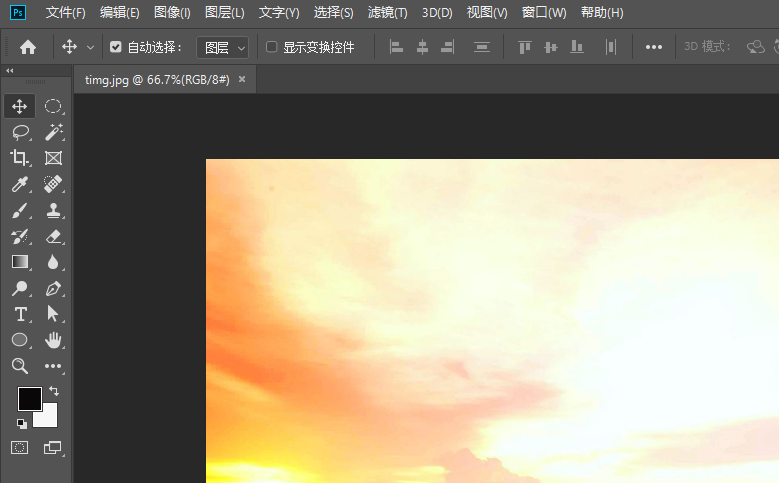
2、复制背景图层,隐藏背景图层。
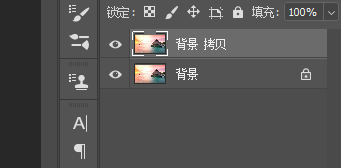
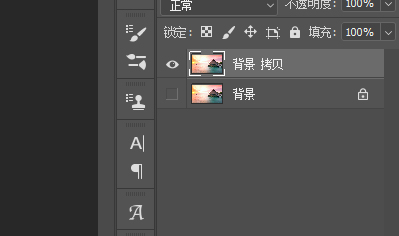
3、点击上方的窗口,选择3D。
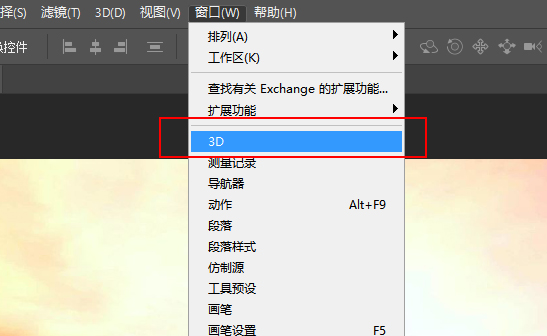
4、在3D面板中设置各个选项。
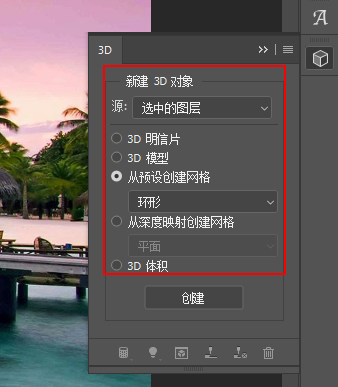
5、完成后单击创建按钮,即可将图像创建为3D模型。
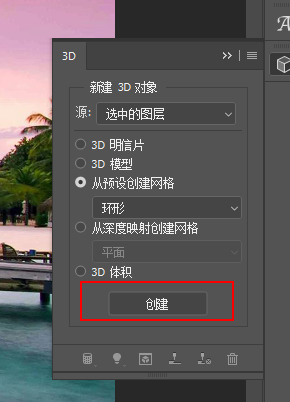
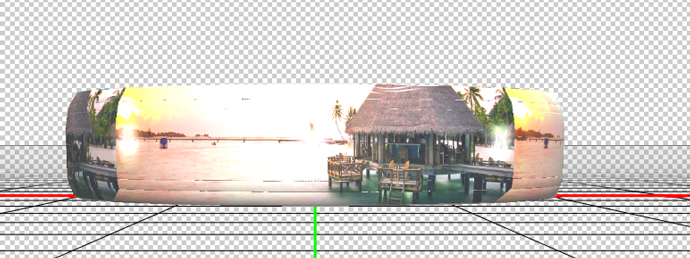
6、单击旋转3D对象工具,在画面中旋转3D明星片图形以查看将二维图像转换为三维对象的效果。
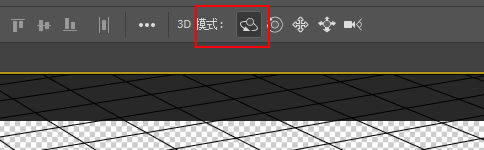
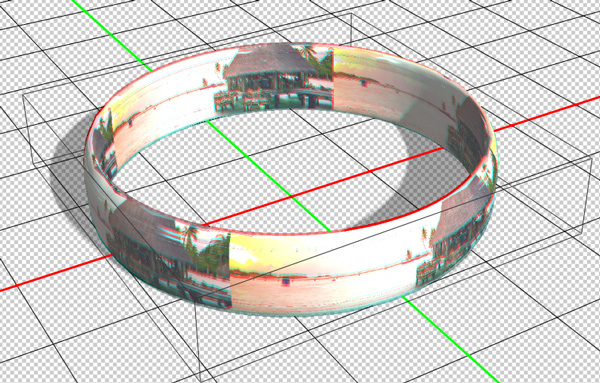
以上就是ps怎么把图片转化为3d模型的教程,希望大家喜欢。




